लेखक:
Judy Howell
निर्मितीची तारीख:
6 जुलै 2021
अद्यतन तारीख:
1 जुलै 2024

सामग्री
आपल्याला संपूर्ण इंटरनेटवर अॅनिमेटेड जीआयएफ सापडेल. बटणे, दुवे, चिन्हे, पार्श्वभूमी आणि जाहिरातींमध्ये हे आश्चर्यकारक अॅनिमेशन वैयक्तिक अभिव्यक्तीचे उत्कृष्ट साधन म्हणून वापरले जाऊ शकतात परंतु दुर्दैवाने ते सहसा त्रासदायक असतात. या लेखात, आम्ही आपल्याला स्क्रॅचमधून आपल्या स्वतःच्या अॅनिमेटेड जीआयएफ प्रतिमा तयार करण्याच्या मूलभूत गोष्टींबद्दल जाणून घेऊ. आम्ही मॅक आणि विंडोजसाठी विनामूल्य प्रतिमा संपादन प्रोग्राम जीआयएमपीच्या मदतीने करतो. प्रारंभ करण्यासाठी खालील चरण 1 वर वाचा.
पाऊल टाकण्यासाठी
 जीआयएमपी सुरू करा आणि फाइल-> नवीन द्वारे एक नवीन प्रतिमा फाइल तयार करा. आपल्याकडे आधीपासूनच नसल्यास प्रथम प्रोग्राम डाउनलोड आणि स्थापित करा.
जीआयएमपी सुरू करा आणि फाइल-> नवीन द्वारे एक नवीन प्रतिमा फाइल तयार करा. आपल्याकडे आधीपासूनच नसल्यास प्रथम प्रोग्राम डाउनलोड आणि स्थापित करा. - आपण निवडलेले आकार मोठ्या प्रमाणात आपण प्राप्त करू इच्छित ध्येयांवर अवलंबून असते. जाहिरातींसाठी बॅनर सहसा उंची 60 ते 120 आणि रूंदी 400 ते 800 पिक्सेल दरम्यान असतात. भिन्न वेबसाइट निर्माण सॉफ्टवेअर आणि बॅनर एक्सचेंज सिस्टमची स्वतःची आवश्यकता असते. बटणांसाठी, उंची साधारणत: 40 पिक्सेलपेक्षा जास्त नसते आणि रुंदी सहसा 300 पिक्सेलपेक्षा कमी असते. आपण तयार करू इच्छित विभाजने, अॅक्सेंट, विजेट्स, डूडॅड आणि टॉकमॅबॉबना कोणतेही प्रतिबंध नाही, त्याकरिता आपण किती डिस्क स्पेस आणि बँडविड्थ वापरू इच्छिता?
- या मॅन्युअलमध्ये आम्ही रुंदीसाठी 200 पिक्सेल आणि 20 उंचीसाठी गृहित धरू. जीआयएमपी आता एक छोटी पांढरी आयत दाखवते.
 टूलबार दृश्यमान आहे आणि स्तर साधन उपलब्ध असल्याचे सुनिश्चित करा. आम्ही तयार केलेला प्रत्येक थर अॅनिमेशनमध्ये "फ्रेम" बनतो.
टूलबार दृश्यमान आहे आणि स्तर साधन उपलब्ध असल्याचे सुनिश्चित करा. आम्ही तयार केलेला प्रत्येक थर अॅनिमेशनमध्ये "फ्रेम" बनतो.  काळ्यासह पार्श्वभूमी भरण्यासाठी बादली वापरा.
काळ्यासह पार्श्वभूमी भरण्यासाठी बादली वापरा.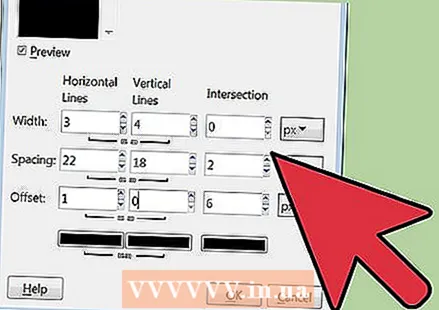 फिल्टर-> रेंडर-> नमुना-> ग्रीड वापरा, दरम्यानच्या लॉकवर क्लिक करुन क्षैतिज आणि अनुलंब मूल्ये विनामूल्य सेट करा. क्षैतिज करीता 3, आणि उभ्या 4, अंतर्भागासाठी 0, क्षैतिज अंतरांकरिता 22, अनुलंब अंतरणांसाठी 18, छेदन अंतरांकरिता 2, क्षैतिज ऑफसेटसाठी 1, अनुलंब ऑफसेटसाठी 0 आणि छेदन ऑफसेटसाठी 6 प्रविष्ट करा. क्षैतिज आणि उभ्या ग्रीड रेषांसाठी गडद लाल रंग निवडा आणि ठीक क्लिक करा.
फिल्टर-> रेंडर-> नमुना-> ग्रीड वापरा, दरम्यानच्या लॉकवर क्लिक करुन क्षैतिज आणि अनुलंब मूल्ये विनामूल्य सेट करा. क्षैतिज करीता 3, आणि उभ्या 4, अंतर्भागासाठी 0, क्षैतिज अंतरांकरिता 22, अनुलंब अंतरणांसाठी 18, छेदन अंतरांकरिता 2, क्षैतिज ऑफसेटसाठी 1, अनुलंब ऑफसेटसाठी 0 आणि छेदन ऑफसेटसाठी 6 प्रविष्ट करा. क्षैतिज आणि उभ्या ग्रीड रेषांसाठी गडद लाल रंग निवडा आणि ठीक क्लिक करा. 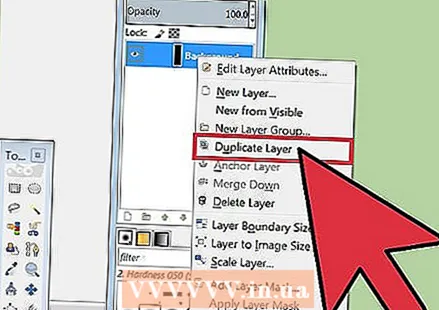 लेयर्स टूलबारमध्ये पार्श्वभूमी लेयरवर राइट-क्लिक करा आणि डुप्लिकेट लेअर निवडा. आता "बॅकग्राउंड कॉपी" नावाच्या लेयरवर राईट क्लिक करा आणि लेयर प्रॉपर्टीस उदाहरणार्थ "फ्रेम 1" असे नाव द्या.
लेयर्स टूलबारमध्ये पार्श्वभूमी लेयरवर राइट-क्लिक करा आणि डुप्लिकेट लेअर निवडा. आता "बॅकग्राउंड कॉपी" नावाच्या लेयरवर राईट क्लिक करा आणि लेयर प्रॉपर्टीस उदाहरणार्थ "फ्रेम 1" असे नाव द्या.  एकूण 16 फ्रेम व पार्श्वभूमी लेयरसाठी 16 वेळा ही फ्रेम डुप्लिकेट करण्यासाठी समान पद्धत वापरा.
एकूण 16 फ्रेम व पार्श्वभूमी लेयरसाठी 16 वेळा ही फ्रेम डुप्लिकेट करण्यासाठी समान पद्धत वापरा. आपले कार्य वाचविण्यासाठी हा एक चांगला मुद्दा आहे. काही भिन्नता तयार करण्यासाठी काही अॅनिमेशन उत्तम आहेत आणि काही प्रकारचे फ्रेमवर्क ठेवल्याने आपले बरेच काम वाचू शकते. ही फाईल सेव्ह करण्यासाठी जीआयएमपी .एक्ससीएफ स्वरूपन वापरा (उदाहरणार्थ, त्यास "लाइटबार्सबेस.एक्ससीएफ" नाव द्या).
आपले कार्य वाचविण्यासाठी हा एक चांगला मुद्दा आहे. काही भिन्नता तयार करण्यासाठी काही अॅनिमेशन उत्तम आहेत आणि काही प्रकारचे फ्रेमवर्क ठेवल्याने आपले बरेच काम वाचू शकते. ही फाईल सेव्ह करण्यासाठी जीआयएमपी .एक्ससीएफ स्वरूपन वापरा (उदाहरणार्थ, त्यास "लाइटबार्सबेस.एक्ससीएफ" नाव द्या). 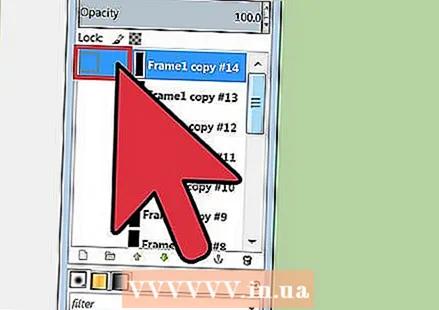 सर्व फ्रेम लपवा संबंधित लेयरच्या पुढील डोळ्यावर क्लिक करून.
सर्व फ्रेम लपवा संबंधित लेयरच्या पुढील डोळ्यावर क्लिक करून. फ्रेम 1 निवडा, ते दृश्यमान बनवा आणि उजव्या लाल रंगाने आतापर्यंत डाव्या बाजूला ग्रीडचा आयत भरा.
फ्रेम 1 निवडा, ते दृश्यमान बनवा आणि उजव्या लाल रंगाने आतापर्यंत डाव्या बाजूला ग्रीडचा आयत भरा.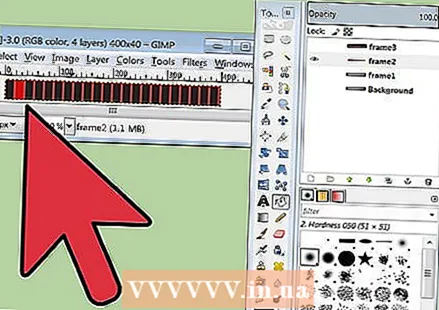 फ्रेम 1 लपवा, फ्रेम 2 दर्शवा आणि फ्रेम 2 निवडा आणि ग्रीडची पुढील आयत त्याच रंगाने भरा.
फ्रेम 1 लपवा, फ्रेम 2 दर्शवा आणि फ्रेम 2 निवडा आणि ग्रीडची पुढील आयत त्याच रंगाने भरा. उर्वरित आयत आणि फ्रेमसह असे सुरू ठेवा, आणि जेव्हा आपण आतापर्यंत उजवीकडे आयत पोहोचता तेव्हा आयत "बाउन्स" डावीकडे करू द्या.
उर्वरित आयत आणि फ्रेमसह असे सुरू ठेवा, आणि जेव्हा आपण आतापर्यंत उजवीकडे आयत पोहोचता तेव्हा आयत "बाउन्स" डावीकडे करू द्या. आपण किरकोळ बदल करू इच्छित असल्यास हे बॅकअप म्हणून ठेवा. "लाईटबारसेव्ह.एक्ससीएफ"
आपण किरकोळ बदल करू इच्छित असल्यास हे बॅकअप म्हणून ठेवा. "लाईटबारसेव्ह.एक्ससीएफ" 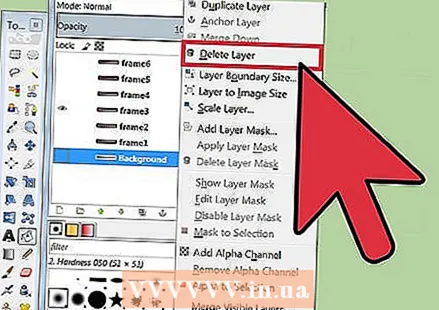 "पार्श्वभूमी" स्तर हटवा. हे शेवटचे करून आपण कोणत्याही त्रुटी पुनर्स्थित करू शकता आणि पार्श्वभूमी थरांची डुप्लिकेट बनवून आपली इच्छा असल्यास अॅनिमेशन वाढवू शकता.
"पार्श्वभूमी" स्तर हटवा. हे शेवटचे करून आपण कोणत्याही त्रुटी पुनर्स्थित करू शकता आणि पार्श्वभूमी थरांची डुप्लिकेट बनवून आपली इच्छा असल्यास अॅनिमेशन वाढवू शकता.  फाईल-> सेव्ह म्हणून निवडा, फाईलला "लाइटबार एएफआयएफ" नाव द्या आणि सेव्ह क्लिक करा. जिमप आता विचारते की आपण दृश्यमान स्तर विलीन करा किंवा अॅनिमेशन म्हणून जतन करा वापरून दृश्यमान स्तर विलीन करू इच्छित असाल तर. "अॅनिमेशन म्हणून जतन करा" निवडा आणि "निर्यात करा" वर क्लिक करा (टीप: जीआयएमपीच्या नवीन आवृत्तीमध्ये जीआयएफ स्वरूप जतन करण्यासाठी "सेव्ह असे म्हणून" ही कमांड वापरणे शक्य नाही (आपण सेव्ह ऐवजी एक्सपोर्ट मेनू देखील वापरू शकता) .
फाईल-> सेव्ह म्हणून निवडा, फाईलला "लाइटबार एएफआयएफ" नाव द्या आणि सेव्ह क्लिक करा. जिमप आता विचारते की आपण दृश्यमान स्तर विलीन करा किंवा अॅनिमेशन म्हणून जतन करा वापरून दृश्यमान स्तर विलीन करू इच्छित असाल तर. "अॅनिमेशन म्हणून जतन करा" निवडा आणि "निर्यात करा" वर क्लिक करा (टीप: जीआयएमपीच्या नवीन आवृत्तीमध्ये जीआयएफ स्वरूप जतन करण्यासाठी "सेव्ह असे म्हणून" ही कमांड वापरणे शक्य नाही (आपण सेव्ह ऐवजी एक्सपोर्ट मेनू देखील वापरू शकता) .  पुढील विंडो आपल्याला .gif वर टिप्पणी देण्यासाठी आणि फ्रेम दरम्यान डीफॉल्ट विलंब निर्दिष्ट करण्यास अनुमती देते. अधिक संख्या हळू अॅनिमेशनइतके असते. (टीप: जीआयएमपीच्या नवीन आवृत्तीमध्ये, हे पर्याय संवाद बॉक्समध्ये उपलब्ध आहेत).
पुढील विंडो आपल्याला .gif वर टिप्पणी देण्यासाठी आणि फ्रेम दरम्यान डीफॉल्ट विलंब निर्दिष्ट करण्यास अनुमती देते. अधिक संख्या हळू अॅनिमेशनइतके असते. (टीप: जीआयएमपीच्या नवीन आवृत्तीमध्ये, हे पर्याय संवाद बॉक्समध्ये उपलब्ध आहेत).  आता आपण सेव्ह क्लिक करू शकता. आपला नवीन अॅनिमेटेड जीआयएफ वापरण्यासाठी सज्ज आहे!
आता आपण सेव्ह क्लिक करू शकता. आपला नवीन अॅनिमेटेड जीआयएफ वापरण्यासाठी सज्ज आहे!
टिपा
- लक्षात ठेवा जीआयएफ प्रतिमांमध्ये फक्त 256 रंग उपलब्ध आहेत आणि त्यापैकी "पारदर्शकता" आहे, म्हणून आपण बरेच ग्रेडियंट्स वापरू नये. हे अंतिम अॅनिमेशनमध्ये हरवले आहेत.
- योग्य मार्गाने संदेश मिळवताना मोठ्या, किंचाळणा blocks्या ब्लॉक्सपेक्षा काहीतरी गोंडस किंवा मजेदार काहीतरी प्रभावी असते.
- जीआयएफ स्वरूपातील अॅनिमेशन आणि पारदर्शकता क्षमता एकत्र करून काही फार चांगले परिणाम मिळू शकतात.
- चमकदार प्रकाशाच्या मागे "पर्सिस्टंट" मंद प्रकाश जोडणे ही प्रतिमा थोडी अधिक सुंदर बनवते.
चेतावणी
- खूप व्यस्त प्रतिमा किंवा संदेश डोकेदुखी, मळमळ होऊ शकतात आणि सामान्यत: सकारात्मक किंवा सर्जनशील म्हणून ओळखले जात नाहीत.
गरजा
- जीआयएमपी एक मुक्त, मुक्त स्रोत प्रतिमा संपादन आणि निर्मिती प्रोग्राम आहे जो मॅक, लिनक्स आणि विंडोजसह बर्याच ऑपरेटिंग सिस्टमवर चालतो.



